Сохранение паролей в браузере - не самое безопасное занятие. Но некоторые могут это сделать в любом случае, поскольку пароли, которые они сохраняют, предназначены для ненужных учетных записей или других учетных записей, которые не считаются важными.
Если вы когда-нибудь захотите управлять этими сохраненными паролями или хотите убедиться, что вы случайно не сохранили пароли для важной учетной записи, рекомендуется время от времени проверять их.
Как просмотреть сохраненные пароли в Google Chrome
Чтобы просмотреть любые пароли, которые вы сохранили в Chrome, откройте браузер и нажмите на точки в правом верхнем углу. Как только вы окажетесь внутри Настройки нажать на Пароли параметр в разделе Автозаполнение.
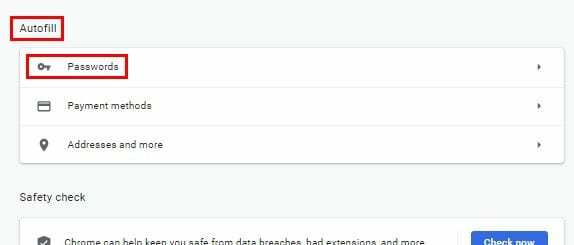
Под Раздел сохраненных паролей, вы точно увидите все сохраненные пароли, которые вы когда-либо сохраняли в браузере. Пока вы там, если вам когда-нибудь понадобится экспортировать пароли Chrome, нажмите на точки в правом верхнем углу раздела «Сохраненные пароли».
Если вы хотите просмотреть только пароль, щелкните значок глаза, но если вы хотите скопировать или удалить пароли, щелкните точки сбоку от пароля.
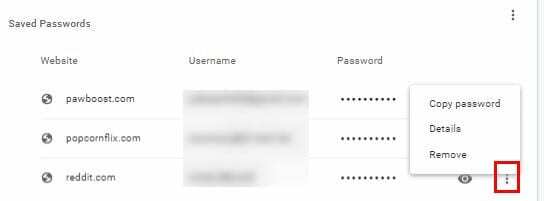
Как просмотреть сохраненные пароли в браузере Opera
Opera также предлагает вам сохранять пароли, чтобы ускорить доступ к сайтам. Чтобы узнать, какие пароли вы сохранили с течением времени, откройте браузер и нажмите на красный O в левом верхнем углу браузера.
Перейти к Параметр и прокрутите вниз до Передовой возможность получить доступ к дополнительным параметрам. В разделе автозаполнения нажмите на Вариант паролей.
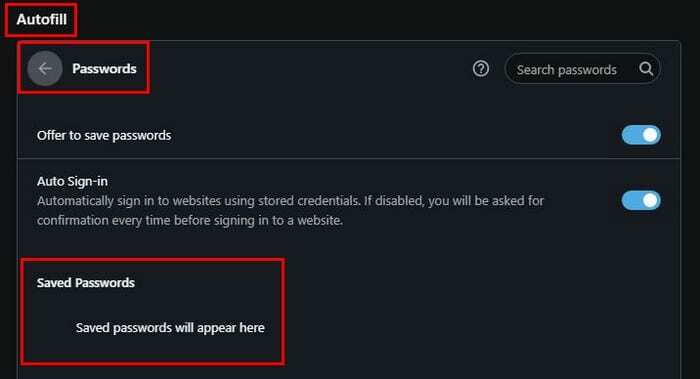
Сохраненные пароли Opera также будут иметь возможность просмотреть их и просмотреть подробности / удалить. Чтобы получить доступ к этим последним двум параметрам, просто нажмите на точки справа от пароля. Opera также предлагает возможность экспортировать ваши пароли в правом верхнем углу раздела «Пароли».
Как просмотреть сохраненные пароли в Microsoft Edge
Чтобы просмотреть сохраненный пароль в Microsoft Edge, откройте браузер и нажмите на точки в правом верхнем углу, чтобы перейти к Настройки. Нажать на Вариант паролей и в трех небольших разделах ниже вы увидите параметр «Сохраненные пароли».
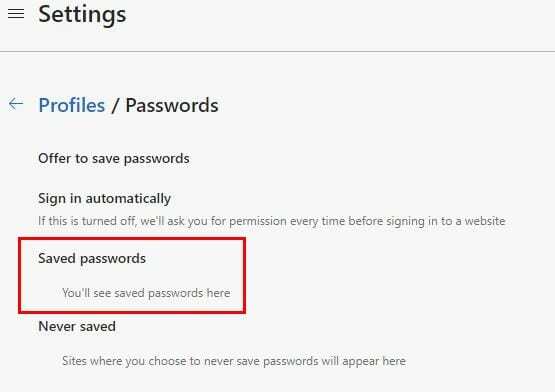
Как просмотреть сохраненные пароли в Firefox
Для пользователей Firefox: чтобы просмотреть сохраненные пароли, откройте браузер и щелкните значок зубчатое колесо вверху справа. В левой части браузера щелкните значок Конфиденциальность и безопасность вариант.
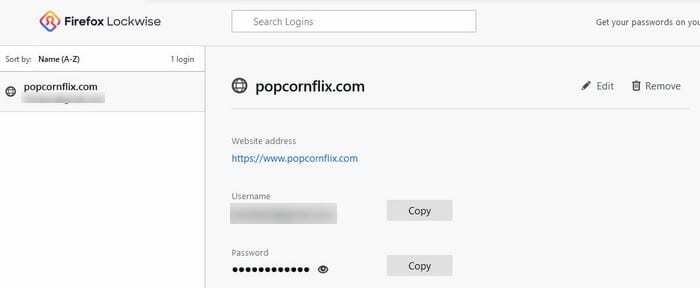
Прокрутите вниз до Логины и пароли> нажмите "Сохраненные логины". для просмотра сохраненных паролей. Чтобы просмотреть свои пароли, нажмите на значок глаза, и вы также увидите опции удаления и редактирования вверху.
Заключение
Хорошая привычка - время от времени просматривать сохраненные пароли в любимом браузере. Никогда не угадаешь, можно ли сохранить данные для входа на сайт, который предпочел бы сохранить в тайне. Если вы спешите, вы можете легко нажать на кнопку «Сохранить» вместо «Не сохранять». Как вы относитесь к сохранению информации для входа в систему в браузере?